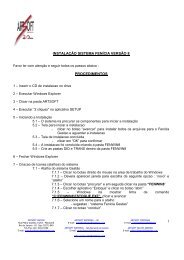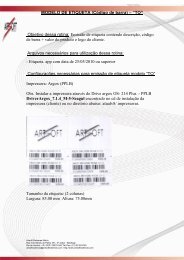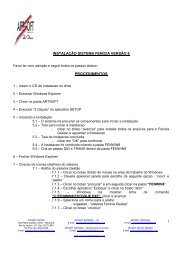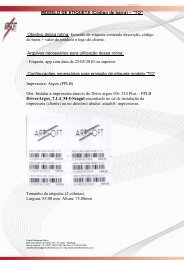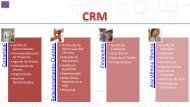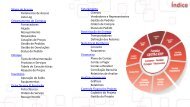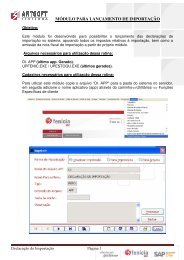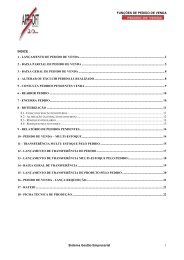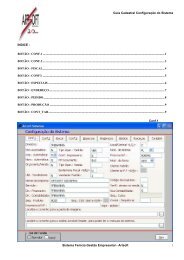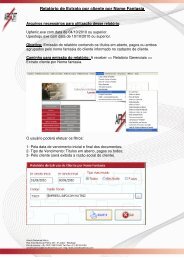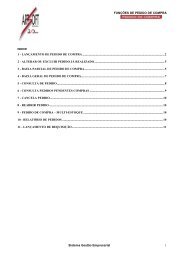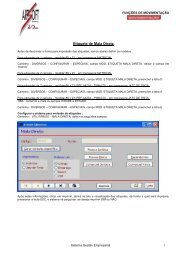Guia Cadastral – Gestão ERP - Portal - Artsoft Sistemas
Guia Cadastral – Gestão ERP - Portal - Artsoft Sistemas
Guia Cadastral – Gestão ERP - Portal - Artsoft Sistemas
Create successful ePaper yourself
Turn your PDF publications into a flip-book with our unique Google optimized e-Paper software.
5 <strong>–</strong> CADASTROS <strong>–</strong> FORNECEDORES<br />
5.1 <strong>–</strong> CADASTRO DE FORNECEDORES<br />
<strong>Artsoft</strong> <strong>Sistemas</strong> Matriz<br />
Rua Pedro Guedes, 15, 63 e 68 - Maracanã<br />
Rio de Janeiro <strong>–</strong> RJ CEP: 20271-040 Tel./Fax: (21) 3216-9100<br />
http://www.artsoftsistemas.com http://blog@artsoftsistemas.com.br<br />
FORNECEDORES<br />
Sistema Fenícia <strong>Gestão</strong> Empresarial <strong>–</strong> <strong>Artsoft</strong><br />
<strong>Guia</strong> <strong>Cadastral</strong> <strong>–</strong> <strong>Gestão</strong> <strong>ERP</strong><br />
Caminho: Menu Cadastros <strong>–</strong> Fornecedores<br />
Definição dos Campos: (Sempre passar com pelos campos para confirmação das informações)<br />
Código -> Definição de um código para o Fornecedor (Código alfanumérico de até 07 dígitos. Esse código não é seqüencial.<br />
Para verificar o último cadastrado, clicar no botão último registro).<br />
Jurídica / Física -> Caso o Fornecedor seja Pessoa Física, clicar na opção “Física” para mudar o cadastro para CPF.<br />
CNPJ -> Digitar o CNPJ ou CPF do Fornecedor<br />
Nome -> Nome da empresa Nome Fantasia -> Nome fantasia da empresa<br />
Revenda/Final -> R - Fornecedor que compra para revender<br />
F - Fornecedor que compra p/o seu próprio consumo.<br />
Obs.: Quando um Fornecedor for Revenda o IPI não soma a base de cálculo do ICMS na Nota Fiscal.<br />
Endereço, Bairro, Cidade, Estado, CEP -> endereço completo do Fornecedor. (Caso o Fornecedor possua o arquivo<br />
CEP.dbf, basta clicar no botão “Preencher Endereço” e filtrar o CEP para que os campos de endereço sejam preenchidos<br />
automaticamente).<br />
Contato -> Nome do responsável para contato do Fornecedor.<br />
Home Page -> Site do Fornecedor.<br />
DDD1, Tel1, DDD2,Tel2, DDD e Fax -> Telefones de contato do Fornecedor.<br />
Insc. Est. -> Digitar a Inscrição Estadual do Fornecedor Insc. Municipal -> Digitar a Inscrição Municipal<br />
Cond.Pag -> Definição das condições de pagamento determinado para o Fornecedor. No momento da compra, é sugerida<br />
essa condição de pagamento, mas nada impede que seja modificado.<br />
Cond.Forn. -> Condições de fornecimento (prazo de entrega da mercadoria).<br />
Tipo Fornecedor -> Campo para classificação do perfil do Fornecedor.<br />
E-mail -> Digitar o endereço eletrônico do Fornecedor.<br />
Observação -> Texto livre para digitação de quaisquer informações a mais sobre o Fornecedor.<br />
Operação -> Operação financeira do Fornecedor, caso não saiba, pressionar para abrir lista de pesquisa.<br />
Banco, Agência, Conta Corrente -> Dados bancários do Fornecedor.<br />
Conta Contábil -> Número da conta contábil. (Esta opção só aparecerá, caso sua empresa trabalhe com o sistema de<br />
Contabilidade, onde a mesma será definida através da configuração do sistema. Essa configuração deve ser feita em<br />
Ferramentas / Configurações / Conf.1 / Usa Contabilidade=S).<br />
Desconto Padrão -> Percentual de desconto.<br />
23